用excel复选框将所选内容同时在一个单元格显示
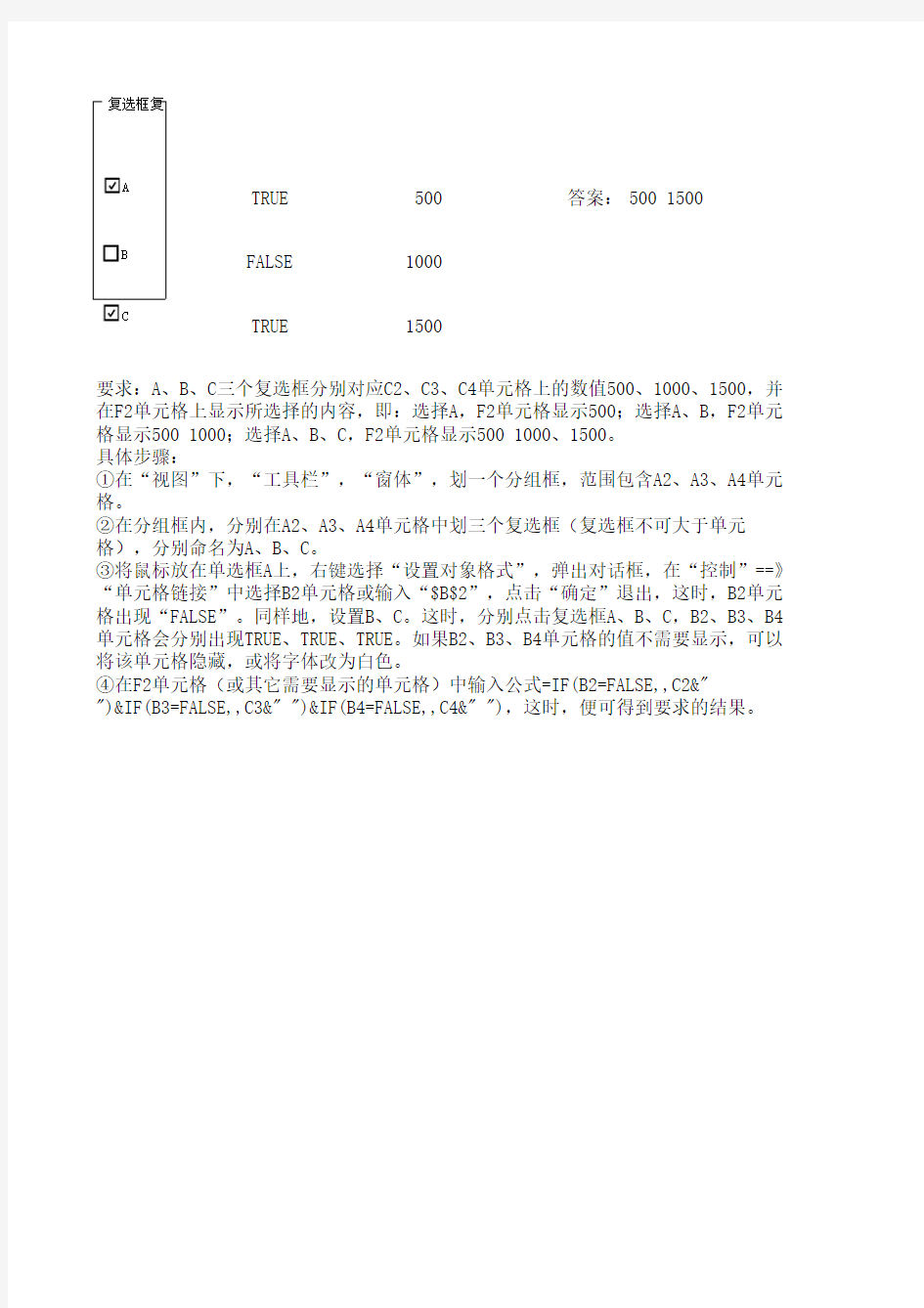
TRUE
500答案:500 1500 FALSE
1000TRUE 1500要求:A、B、C三个复选框分别对应C2、C3、C4单元格上的数值500、1000、1500,并在F2单元格上显示所选择的内容,即:选择A,F2单元格显示500;选择A、B,F2单元格显示500 1000;选择A、B、C,F2单元格显示500 1000、1500。
具体步骤:
①在“视图”下,“工具栏”,“窗体”,划一个分组框,范围包含A2、A3、A4单元格。
②在分组框内,分别在A2、A3、A4单元格中划三个复选框(复选框不可大于单元格),分别命名为A、B、C。
③将鼠标放在单选框A上,右键选择“设置对象格式”,弹出对话框,在“控制”==》“单元格链接”中选择B2单元格或输入“$B$2”,点击“确定”退出,这时,B2单元格出现“FALSE”。同样地,设置B、C。这时,分别点击复选框A、B、C,B2、B3、B4单元格会分别出现TRUE、TRUE、TRUE。如果B2、B3、B4单元格的值不需要显示,可以将该单元格隐藏,或将字体改为白色。
④在F2单元格(或其它需要显示的单元格)中输入公式=IF(B2=FALSE,,C2&"
")&IF(B3=FALSE,,C3&" ")&IF(B4=FALSE,,C4&" "),这时,便可得到要求的结果。
C
相关主题
